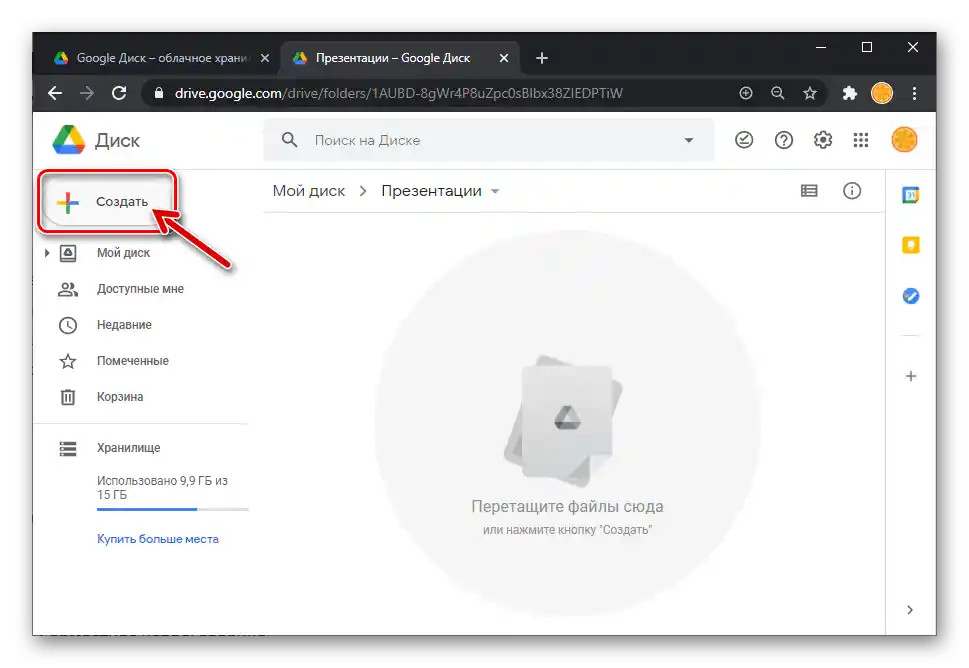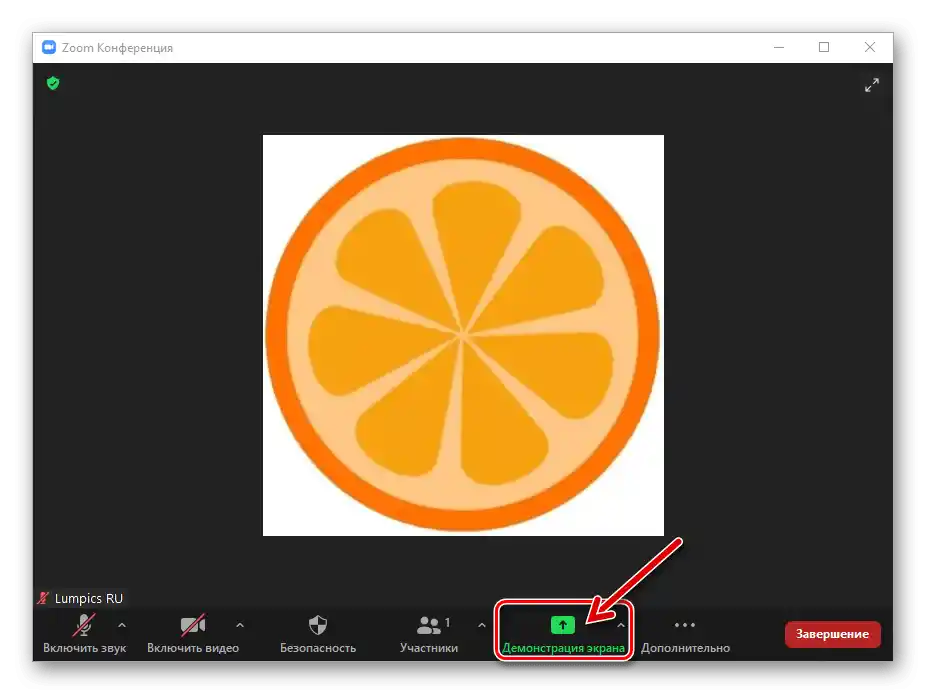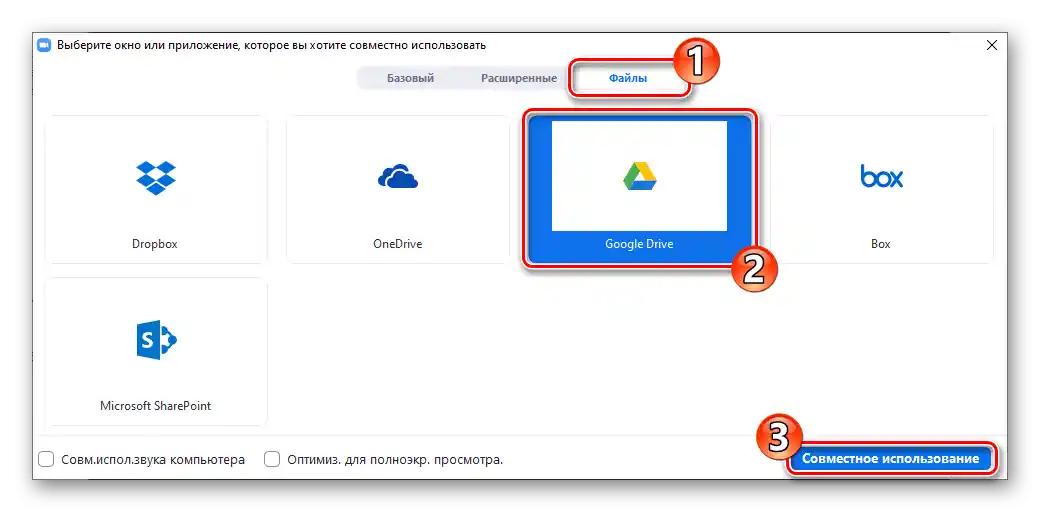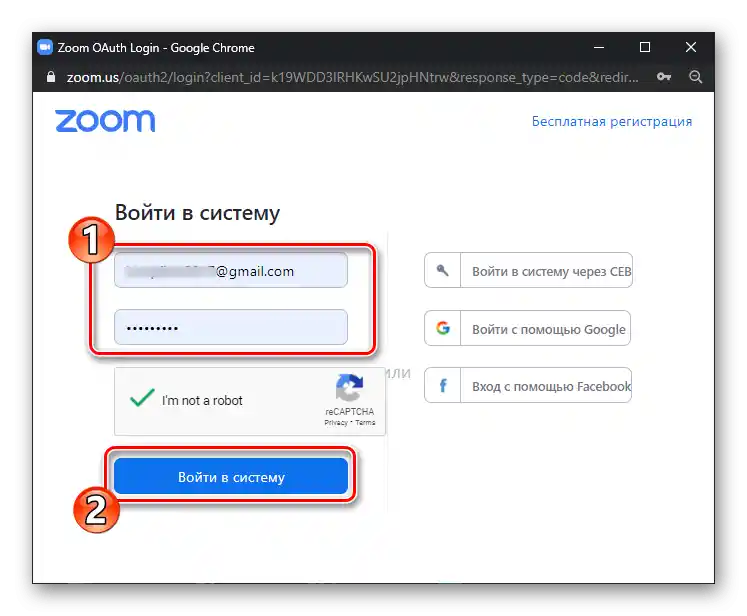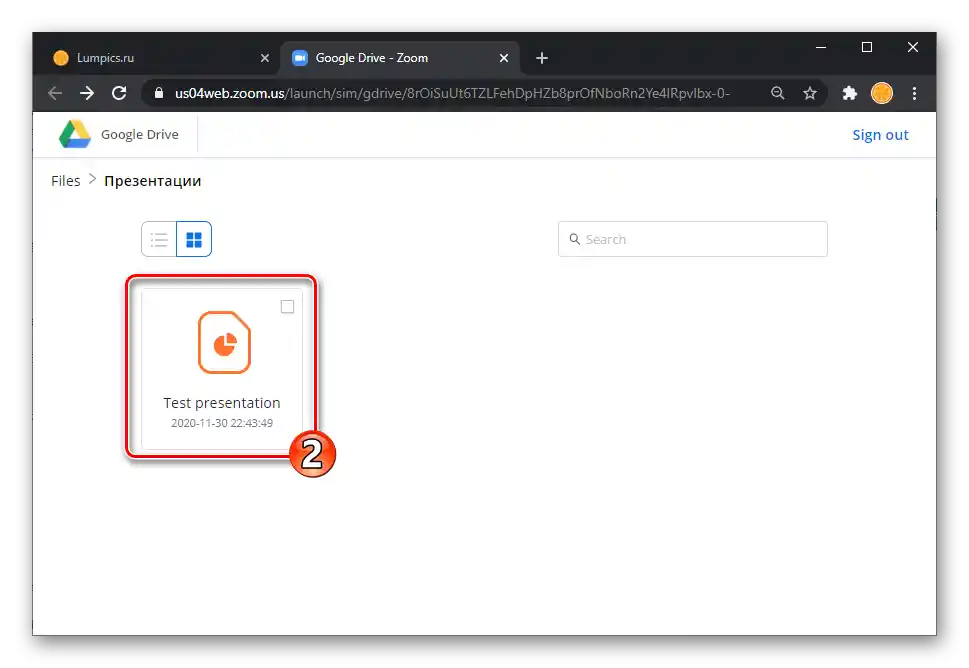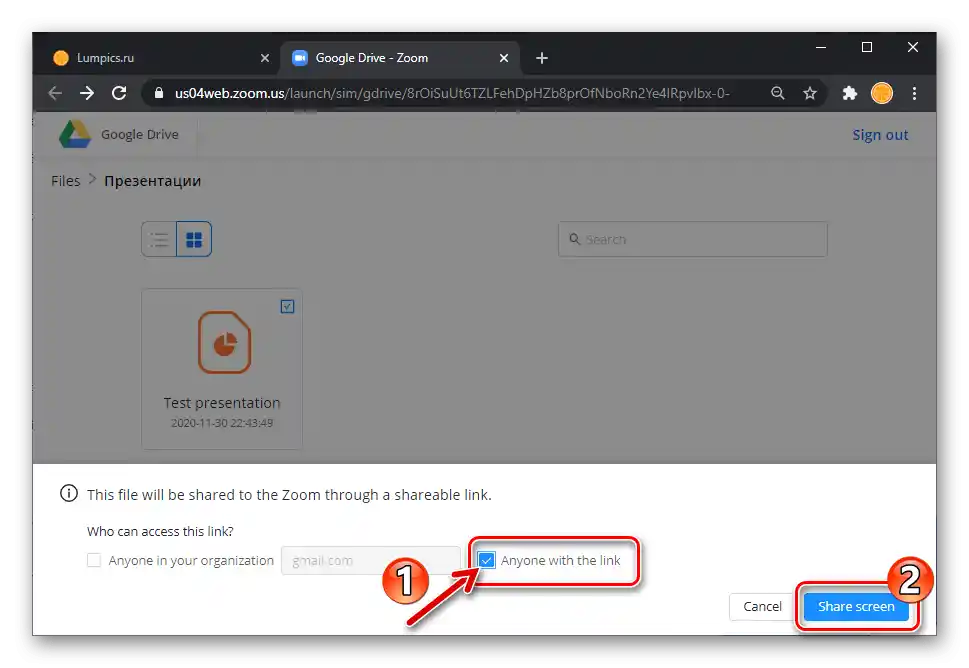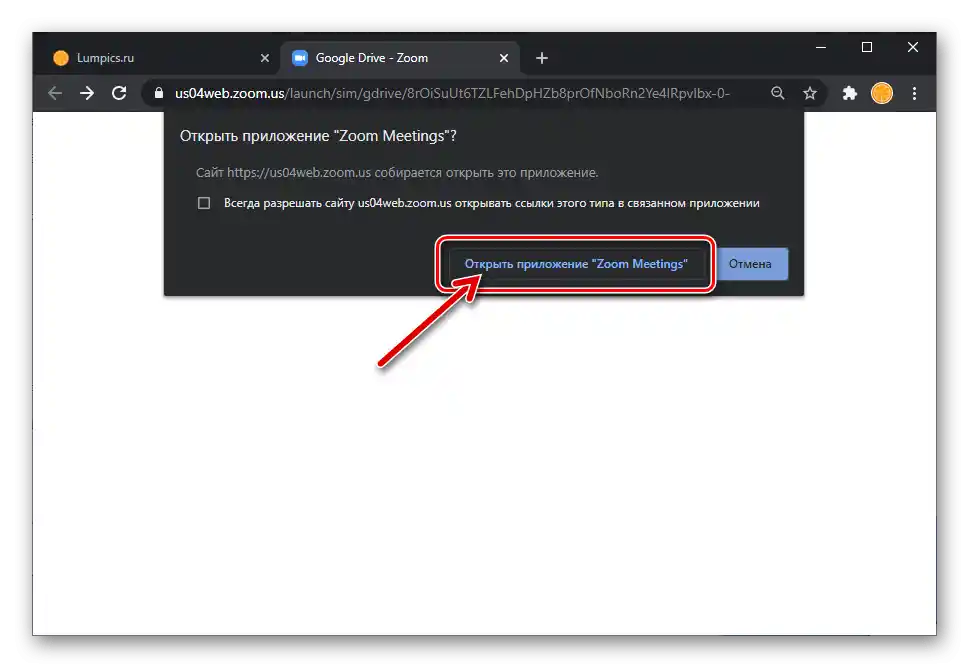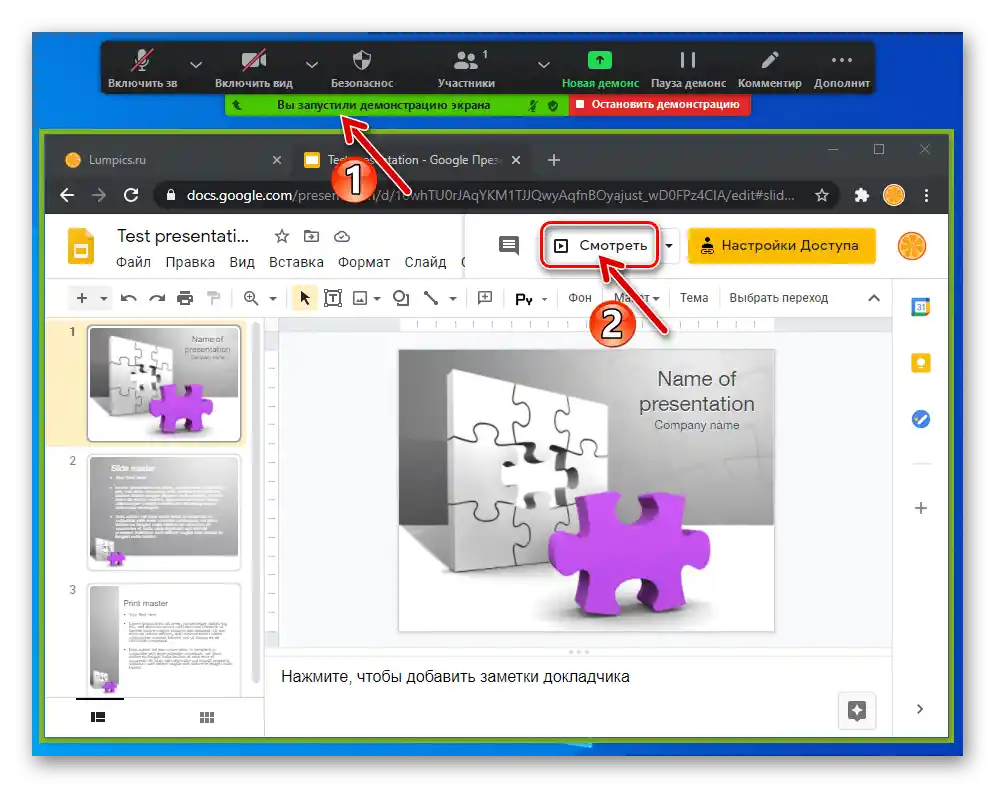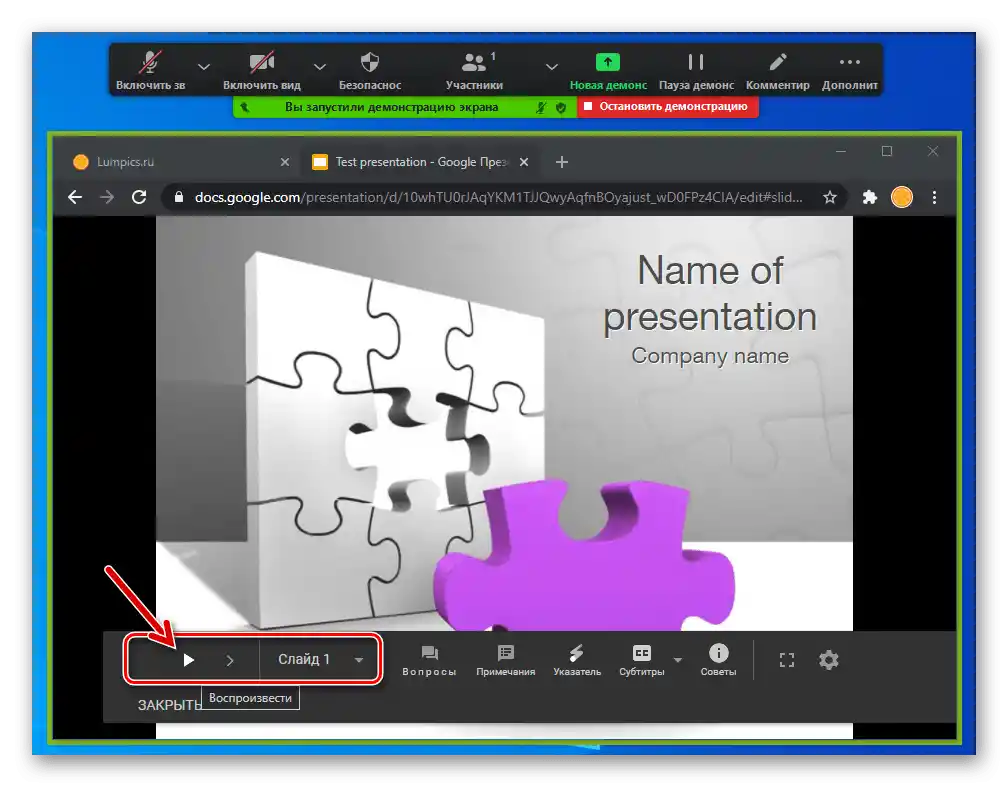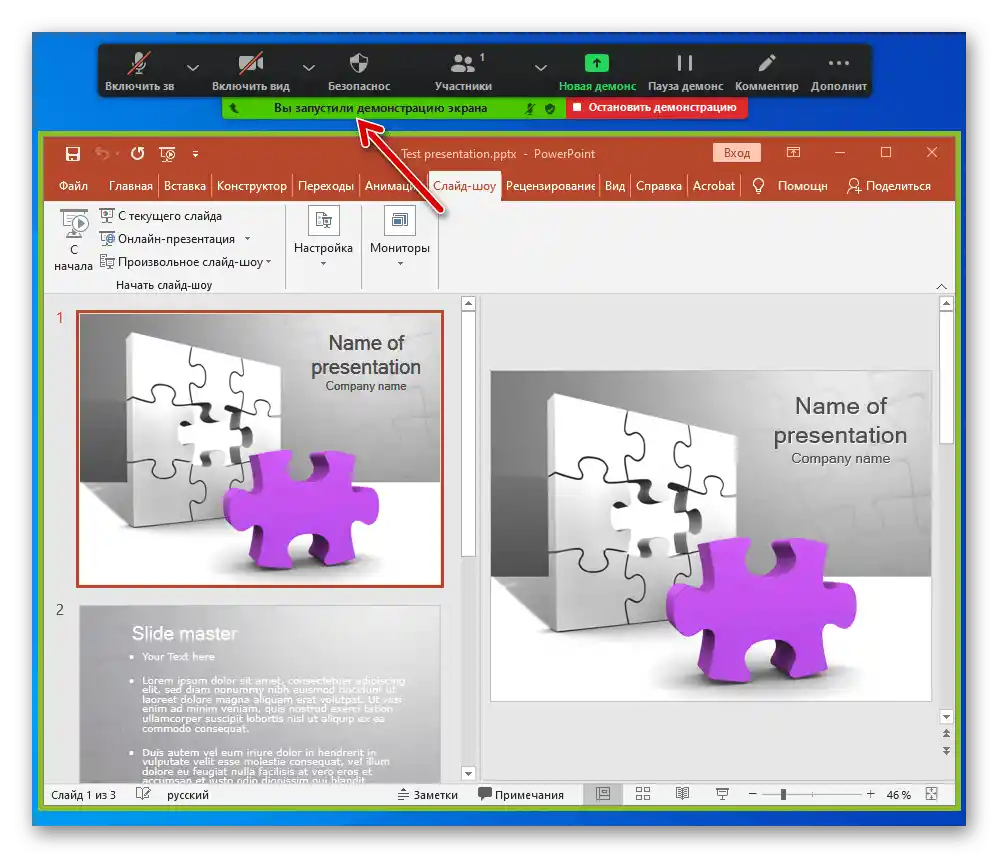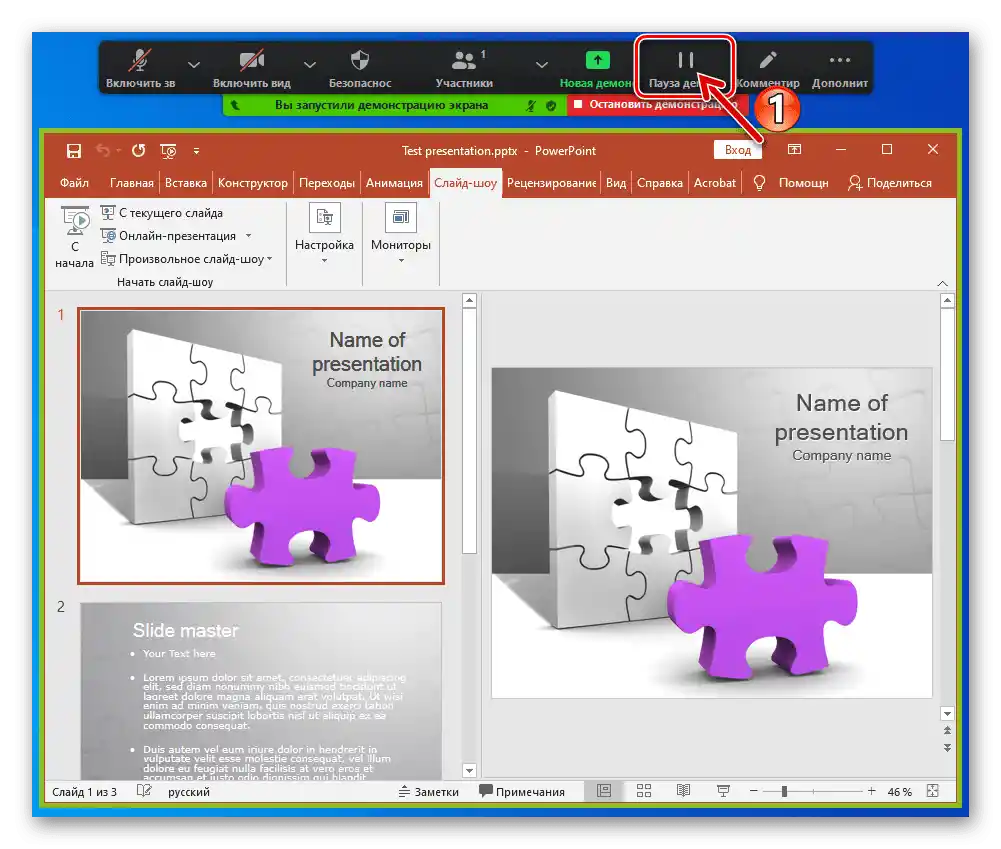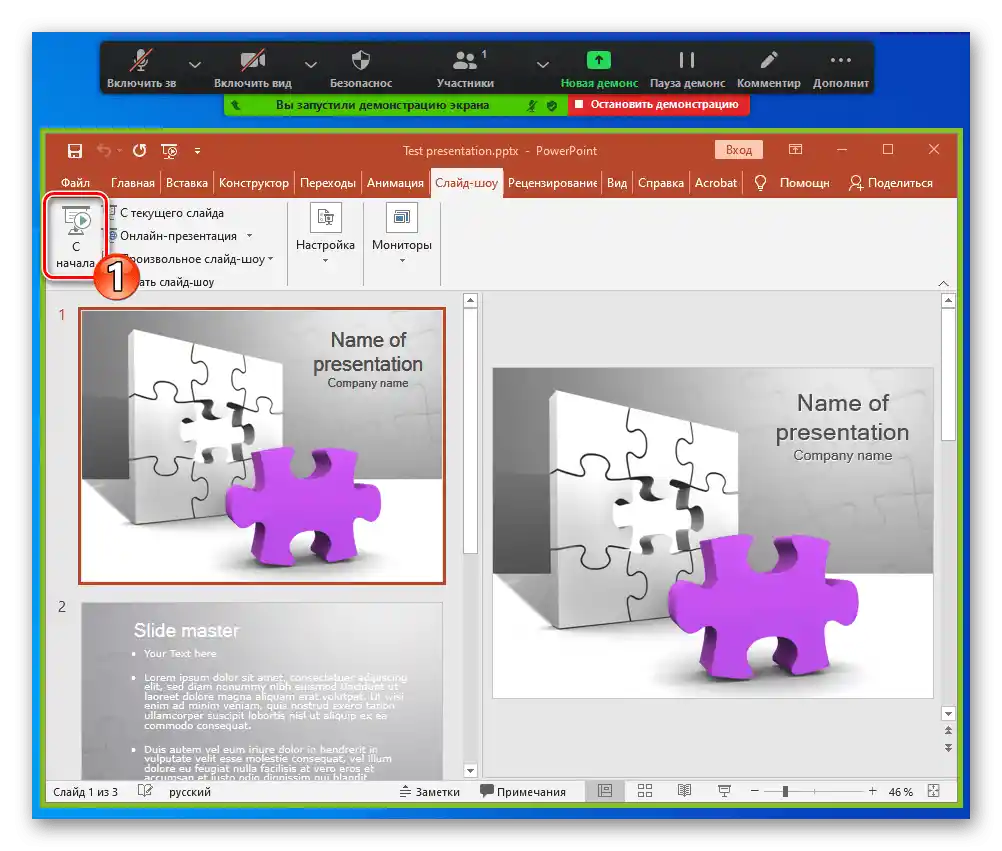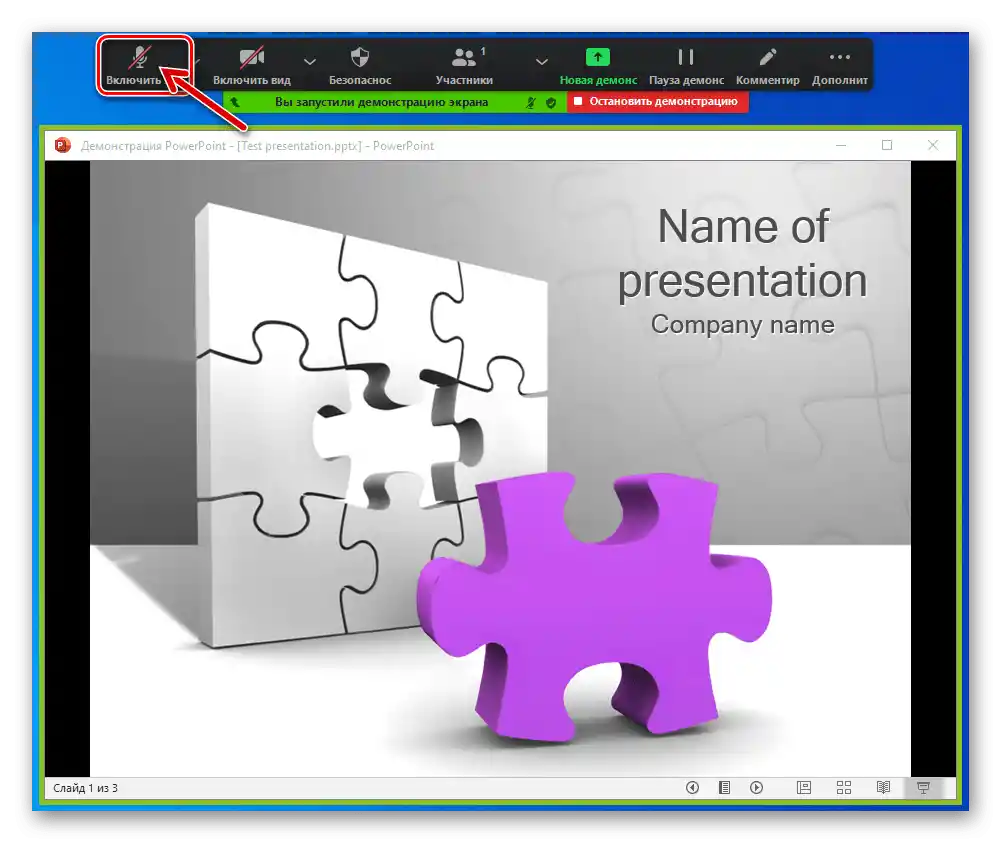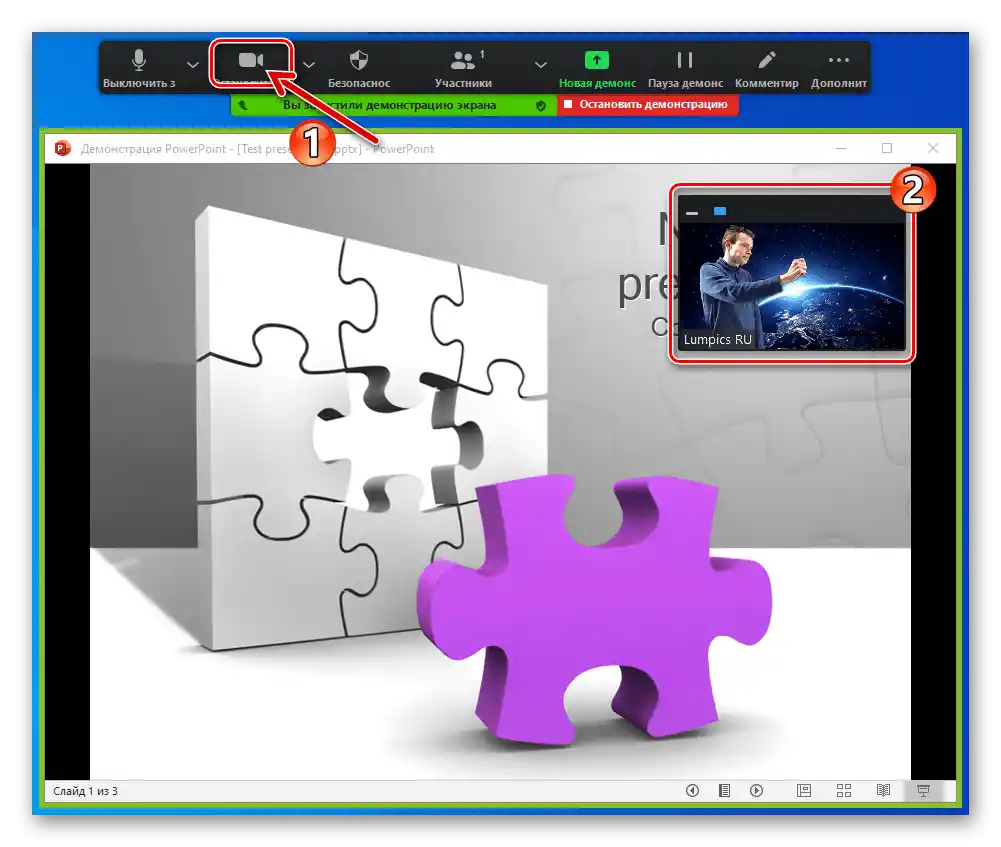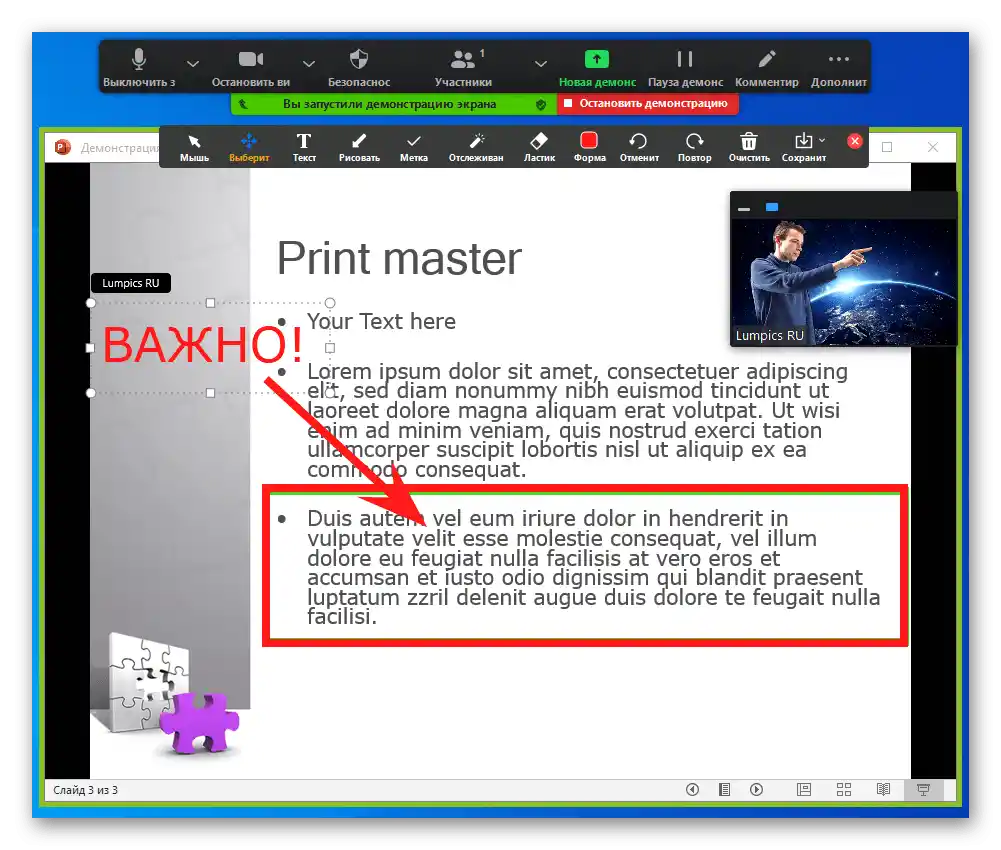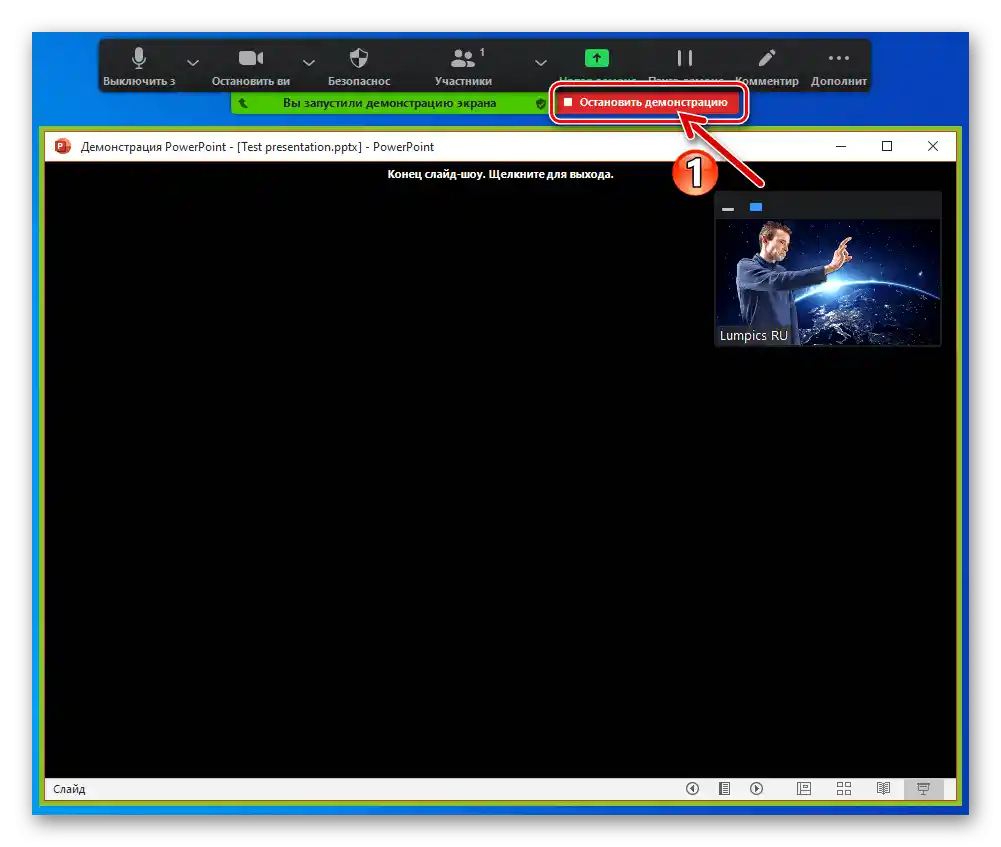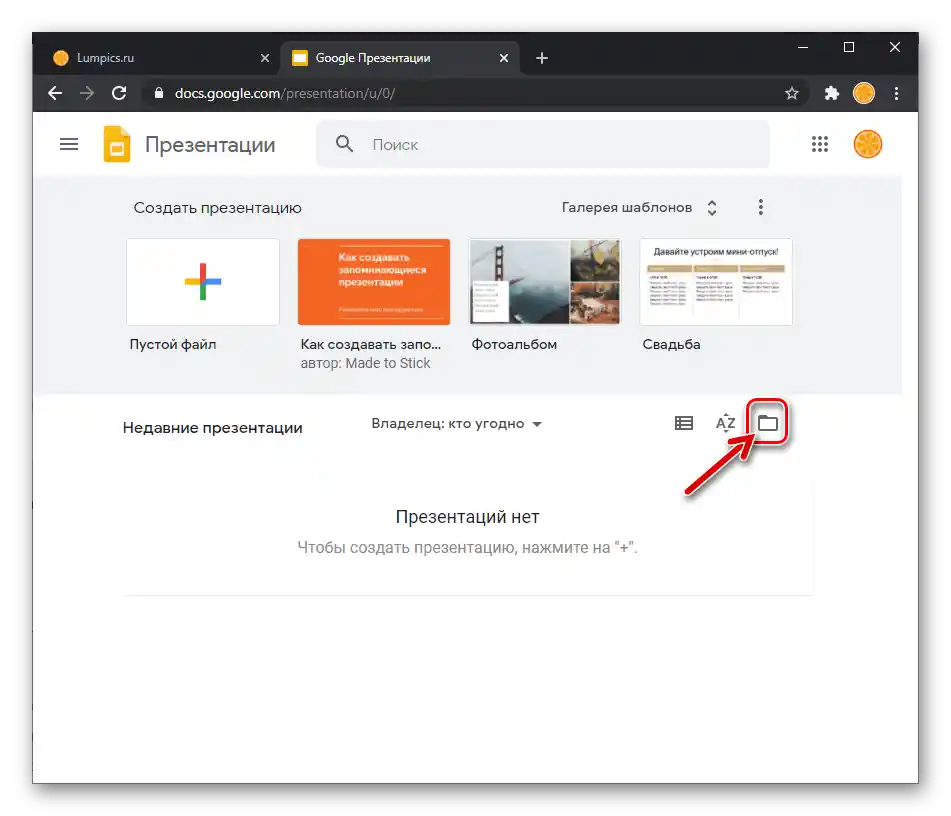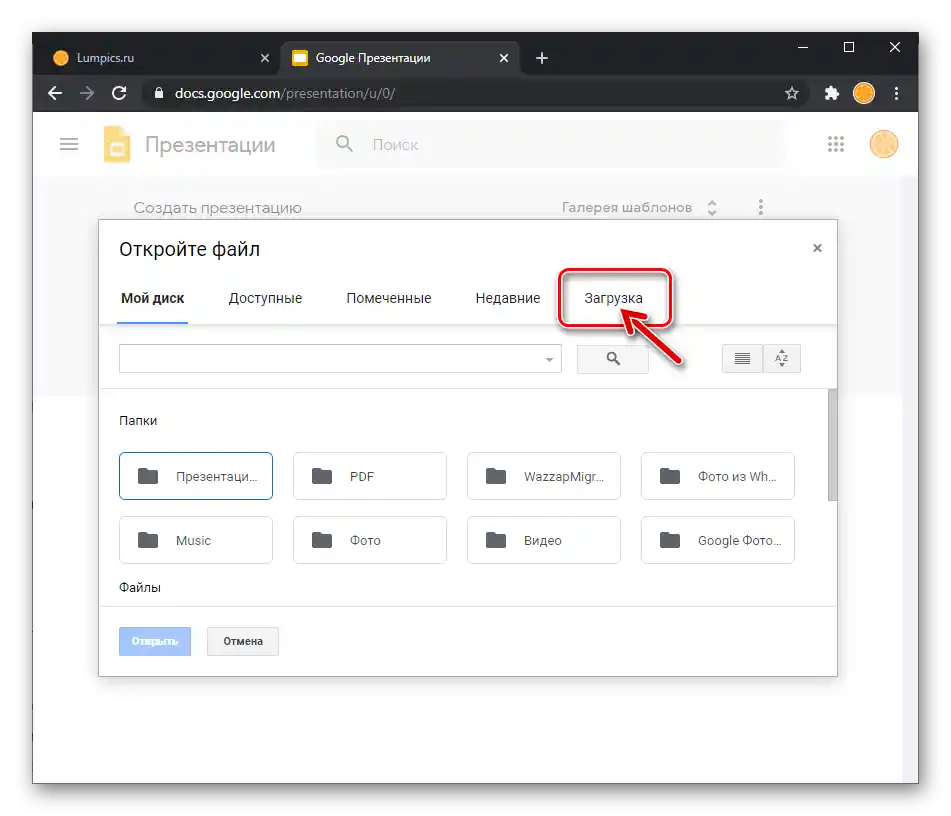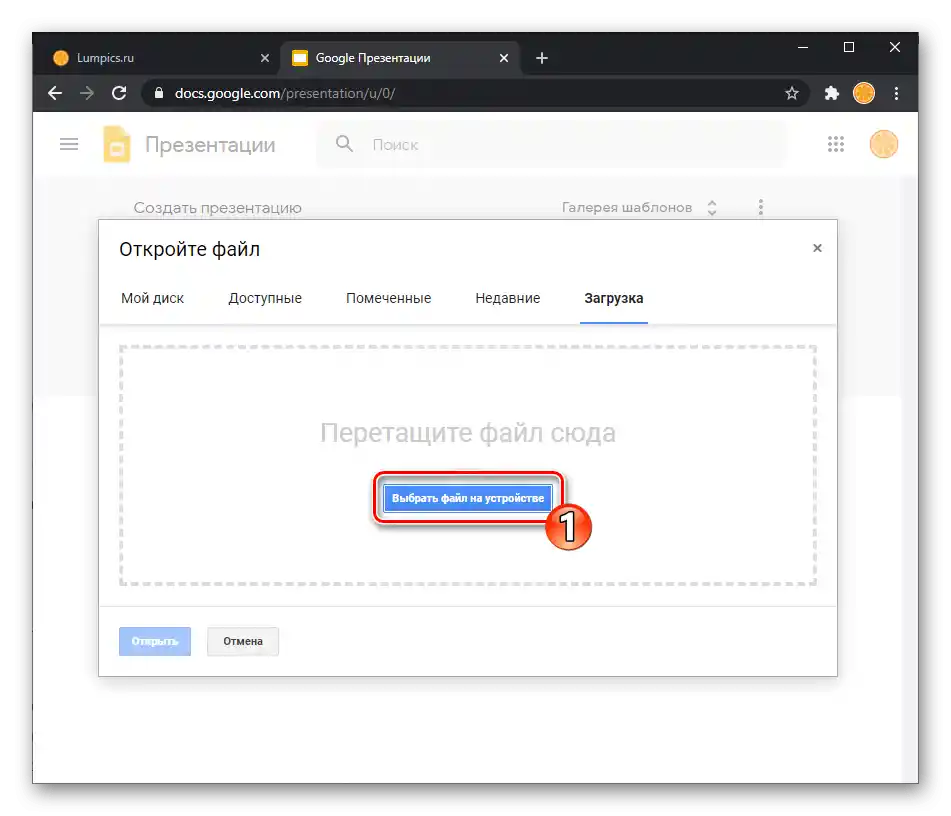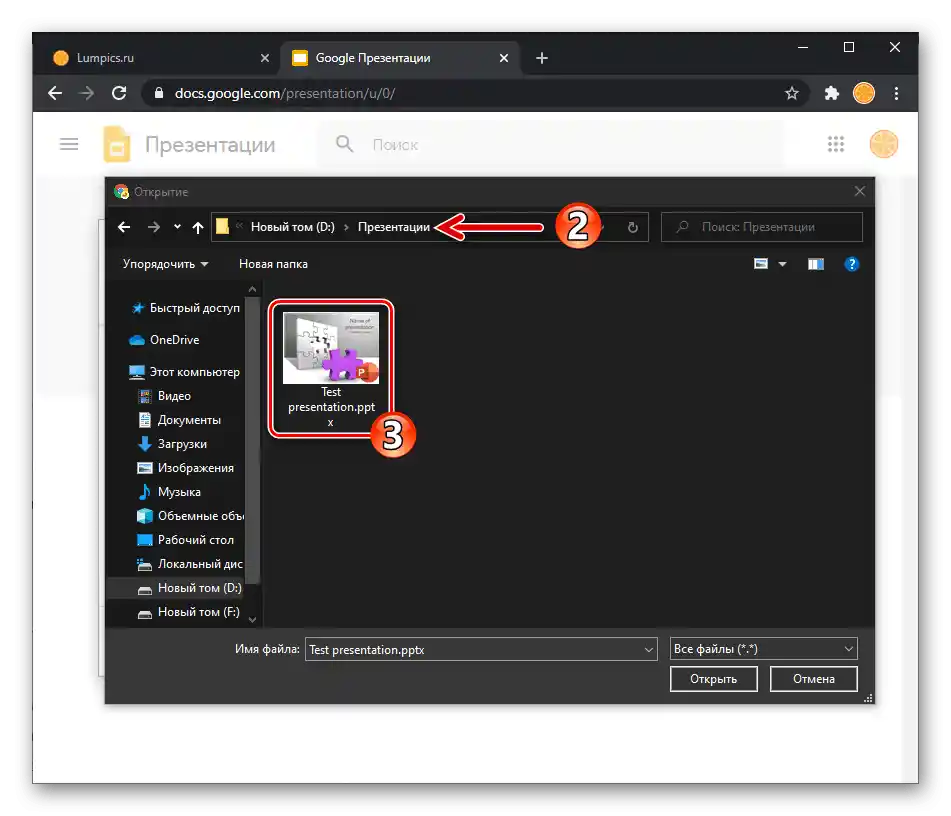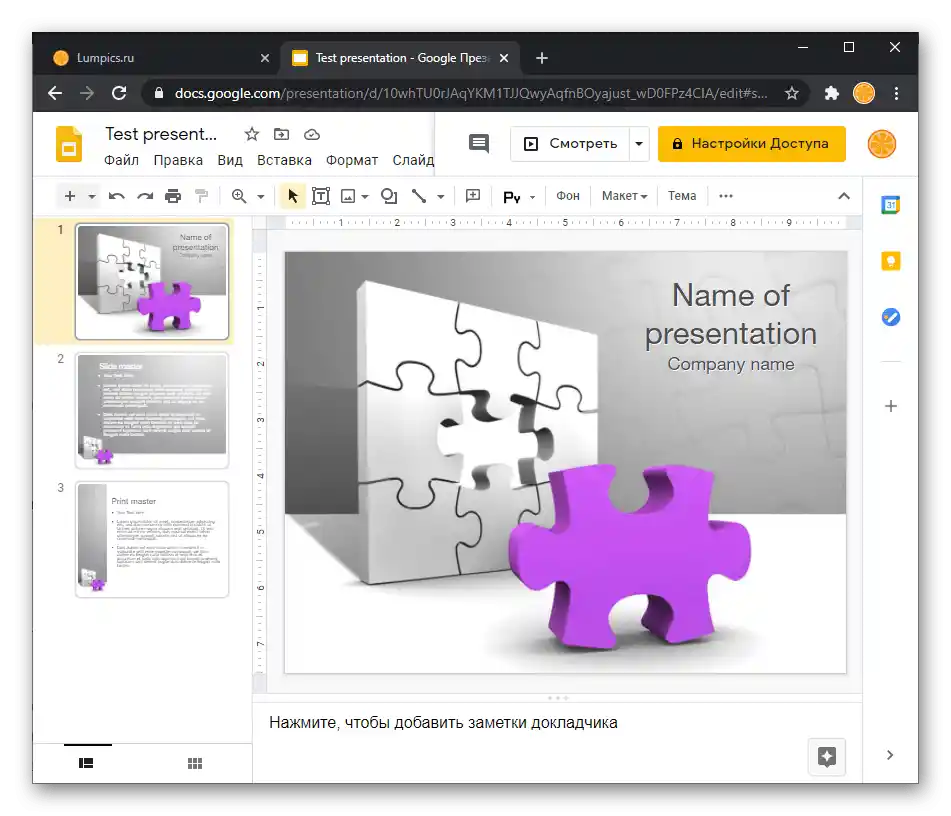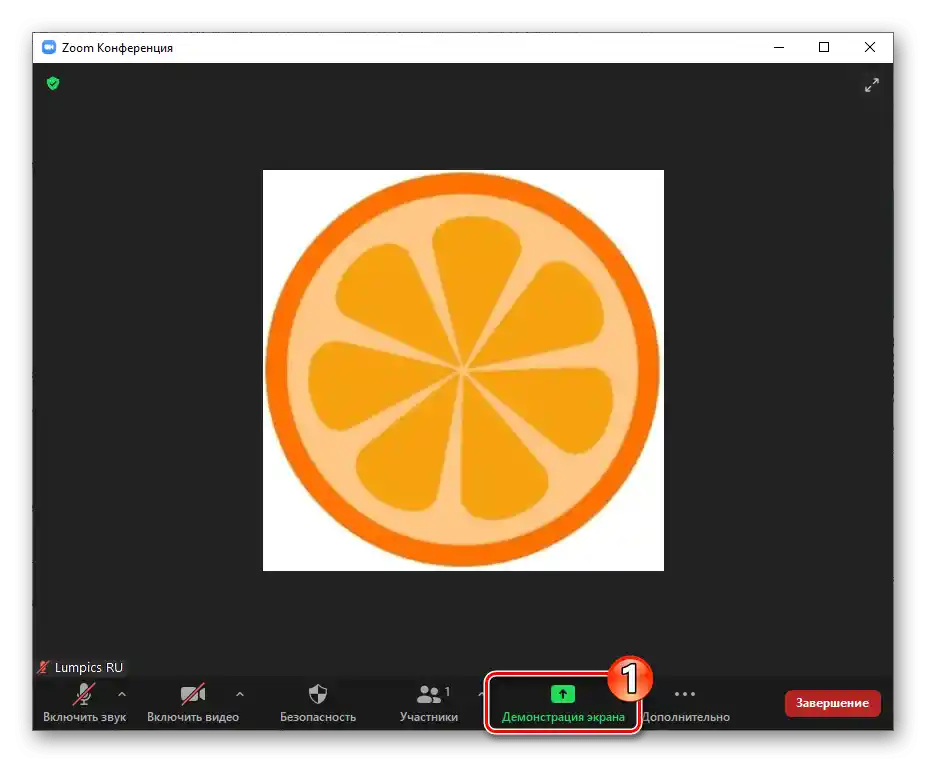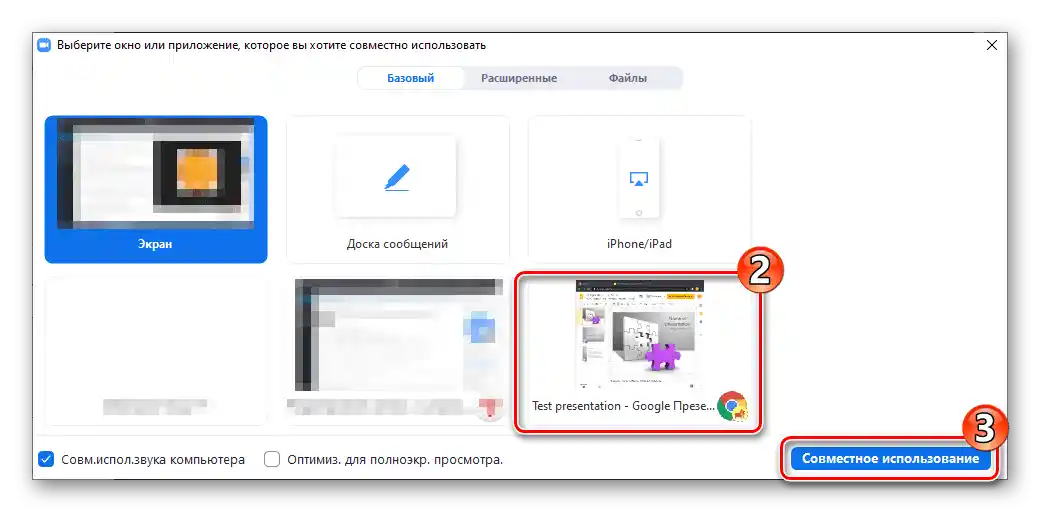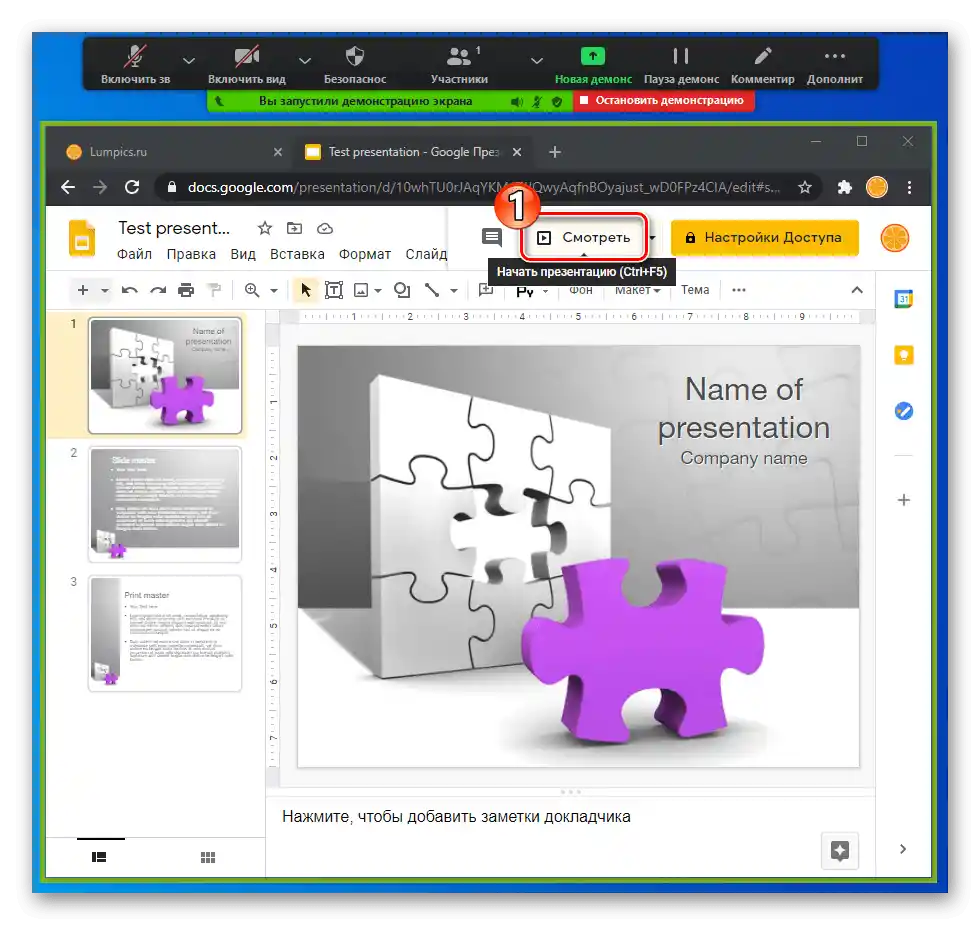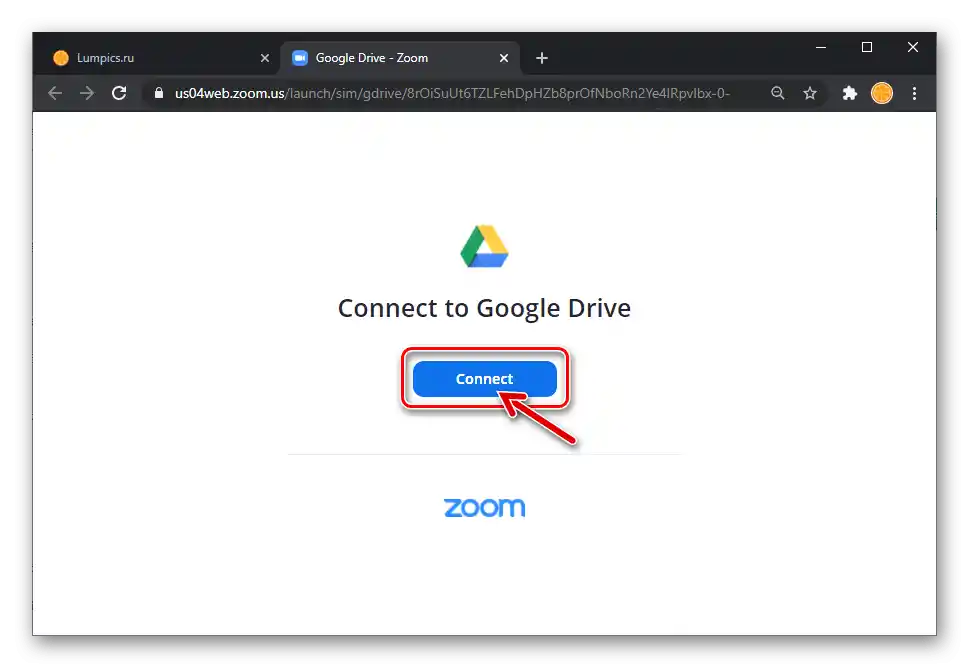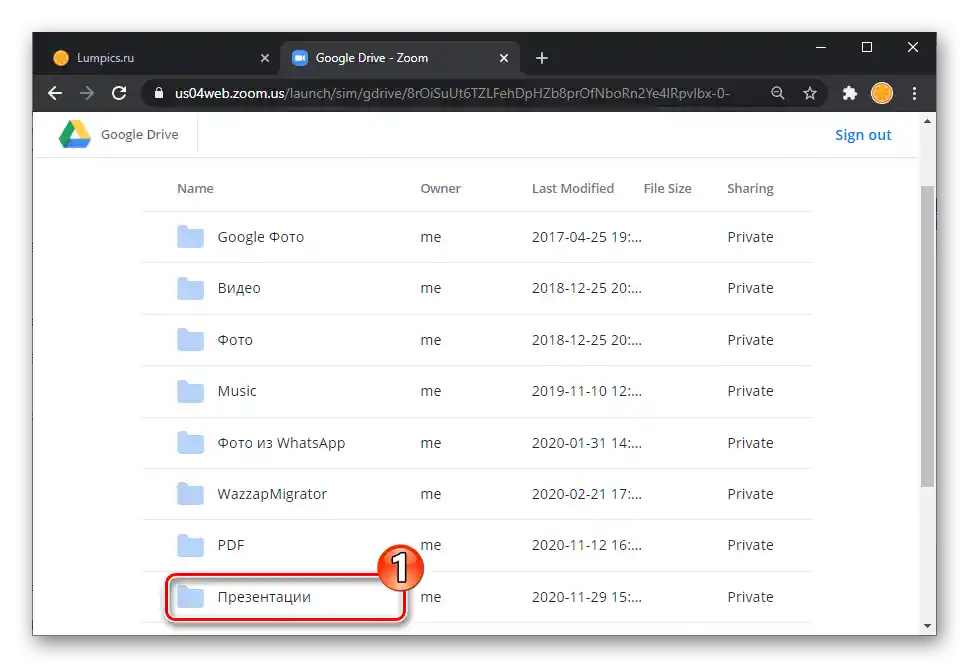Vsebina:
Način 1: Program za ogled predstavitev
Ko na računalniku, ki se uporablja za zagon Zoom za Windows, obstaja programska oprema za ustvarjanje in odpiranje predstavitev, se prikazovanje le-teh na spletnih konferencah najpogosteje izvede po naslednjem navodilu.
V nadaljnjem primeru je prikazan vsem znani PowerPoint iz paketa Microsoft Office, vendar lahko predlagani algoritem uporabite tudi za prikaz podatkov iz drugih programov, ki lahko odpirajo datoteke obravnavanega tipa.
Preberite tudi: Alternativi programa PowerPoint
- Zaženite PowerPoint, naložite v program vnaprej pripravljeno datoteko predstavitve.
Podrobnosti: Ustvarjanje predstavitve v PowerPointu
- Pojdite na zavihek "Predstavitev diapozitivov". Po potrebi odprite pogovorno okno "Nastavitev predstavitve diapozitivov", izberite možnosti prikaza skupine diapozitivov.
- Premaknite se v aplikacijo Zoom, odprite konferenco, v okviru katere nameravate prikazati predstavitev.
- Na nadzorni plošči konference kliknite "Prikaz zaslona".
- V oknu za izbiro prikazanega objekta v Zoomu na zavihku "Osnovno" z miško izberite blok "PowerPoint", nato pritisnite gumb "Skupna raba" na dnu desne strani.
Podrobnosti: {innerlink id='12118', txt='Vklop funkcije "Prikaz zaslona" v Zoomu za Windows', sublink='Windows'}
- Kot rezultat izvedbe prejšnjega koraka tega navodila se bo takoj začela prenos vsebine okna zagnanega programa za delo s predstavitvami na vašem računalniku, ki bo dostopen vsem udeležencem konference Zoom.
![Zoom za Windows je z uporabo programa zagnal prikaz okna PowerPoint s predstavitvijo]()
Za prekinitev/ponovno zagon prikaza dogajanja na vašem računalniku lahko kadarkoli uporabite gumb "Pauza prikaza"/"Nadaljuj"
![Zoom za Windows gumb za pavzo predstavitve za ustavitev prikaza dogajanja na računalniku med konferenco]()
na prikazani nadzorni plošči seje komunikacije.
- Izvedite prikaz diapozitivov – upravljanje njihovega "obnašanja" poteka s pomočjo PowerPointa,
![Zoom za Windows zažene predstavitev, prikazano preko programa PowerPoint v oknu.]()
dostopnost katerega v oknu/na zaslonu programa je odvisna od prej izbranih nastavitev prikaza – prav tako, kot če bi zagnali predstavitev brez povezave.
- V procesu organizirane zgoraj opisane prenose je na voljo celoten nabor orodij Zoom. To pomeni, da lahko z uporabo gumbov na nadzorni plošči konference:
- Aktivirate/deaktivirate prenos zvoka z vašega mikrofona;
- Vklopite ali izklopite prikaz okna s video posnetkom, ki ga zajema vaša spletna kamera;
- Osredotočite pozornost udeležencev konference na določene objekte na diapozitivih z risanjem nad njihovimi slikami.
![Zoom za Windows aktivacija zvoka iz mikrofona med prenosom predstavitve PowerPoint]()
![Zoom za Windows omogoča vklop in izklop prenosa slike iz kamere med uporabo funkcije Prikazovanje zaslona]()
![Zoom za Windows omogoča risanje čez okno PowerPoint med prikazovanjem predstavitve na konferenci]()
- Za zaključek prikaza diapozitivov v okviru organizirane seje komunikacije preko Zoom kliknite "Ustavi prikaz" v bloku pod nadzorno ploščo funkcij programa.
![Zoom za Windows zaključek prenosa, prikazanega v PowerPoint predstavitvi]()
Nato lahko zaprete PowerPoint in razširite okno konference za nadaljevanje dela v njej.
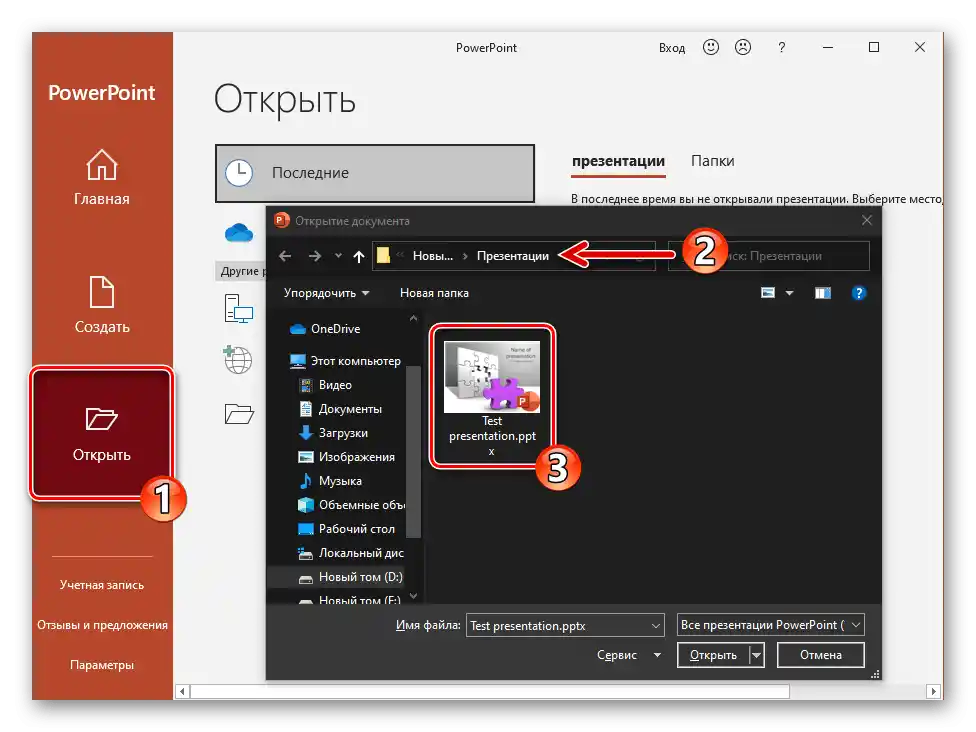
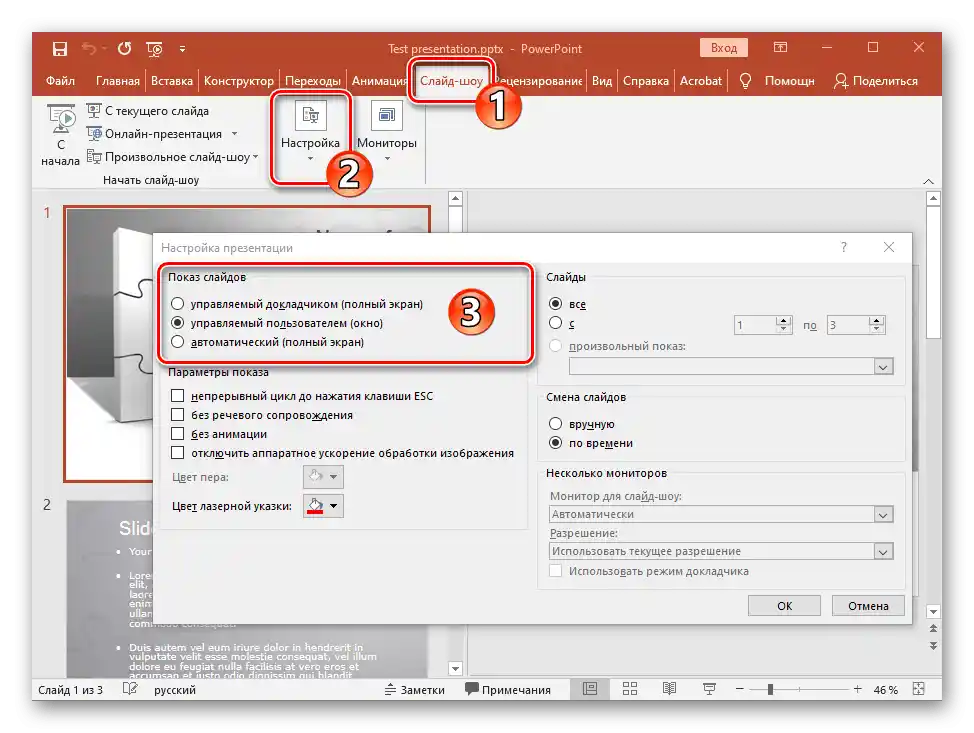
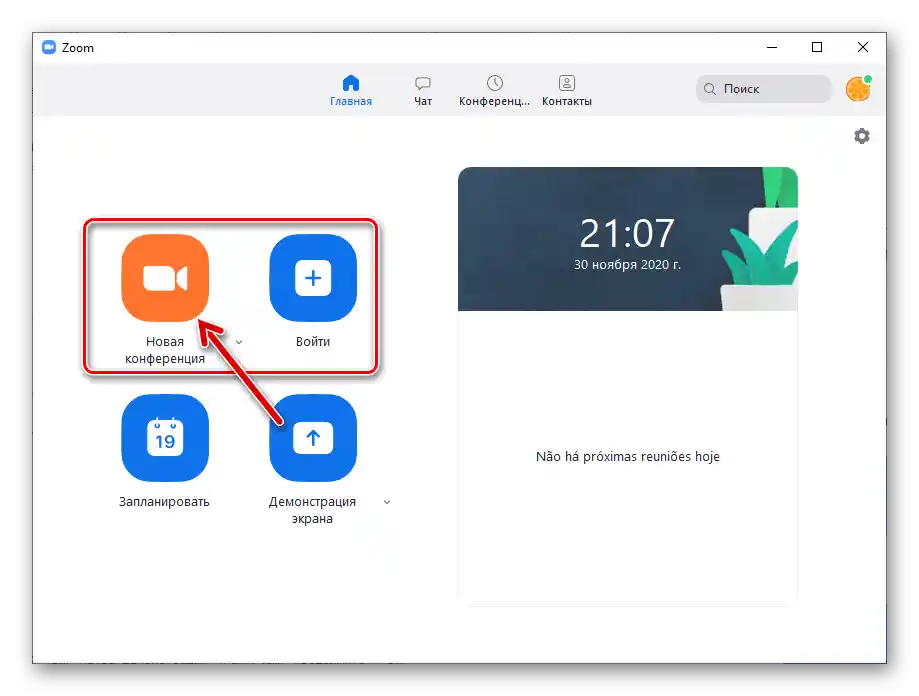
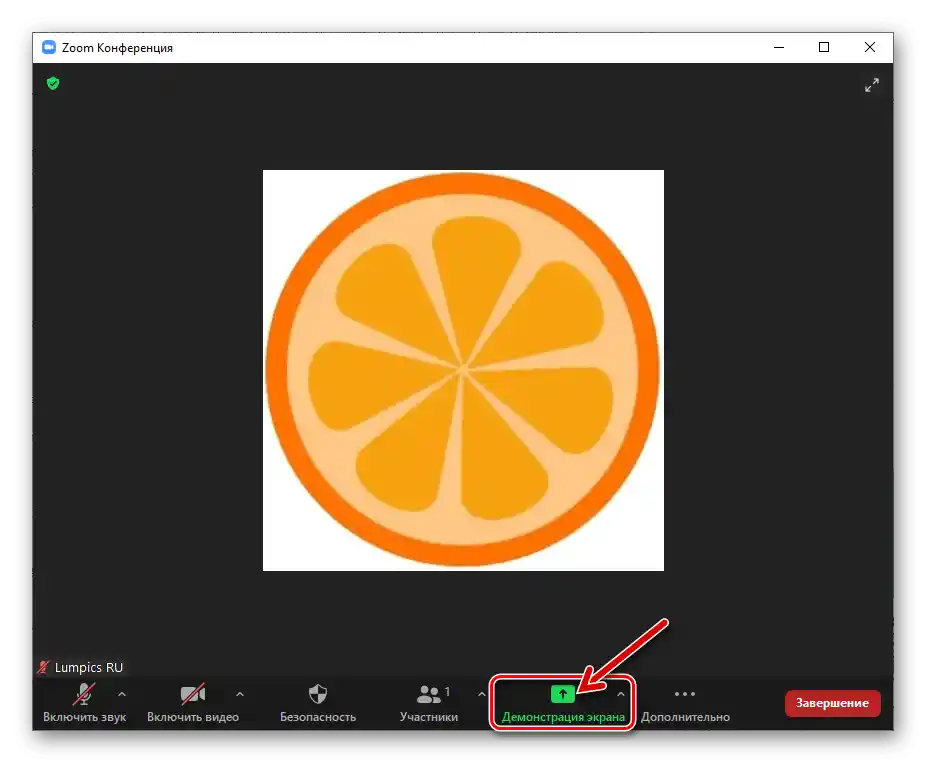

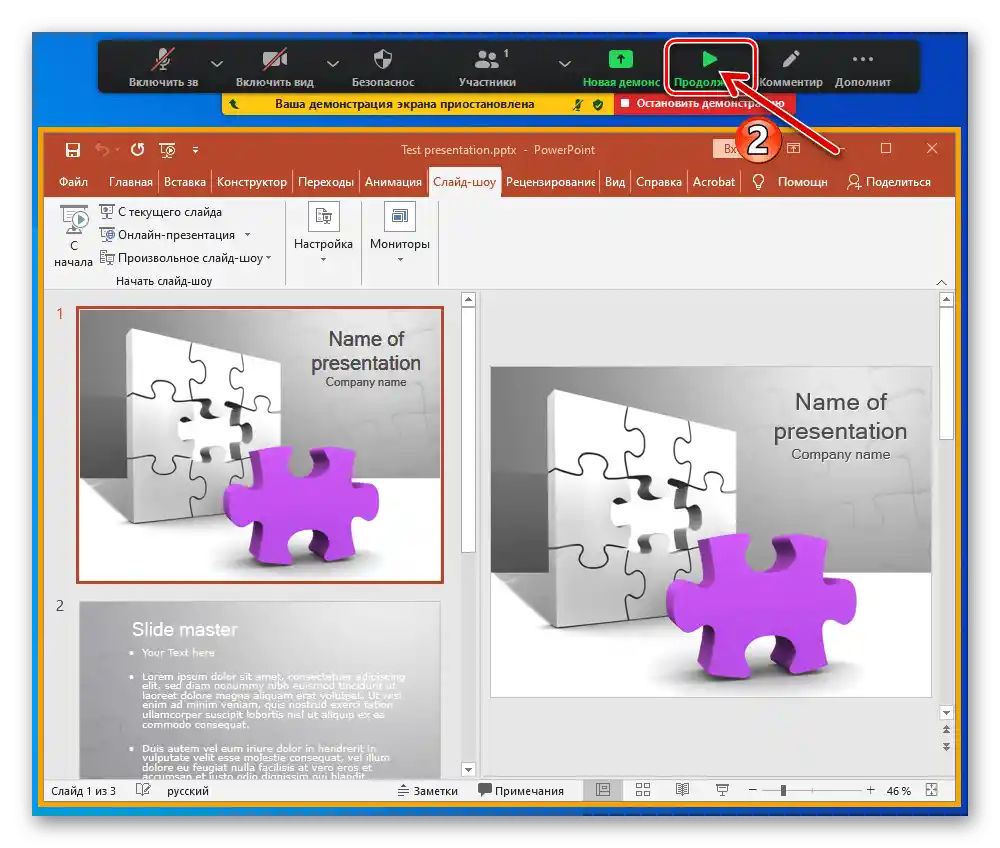
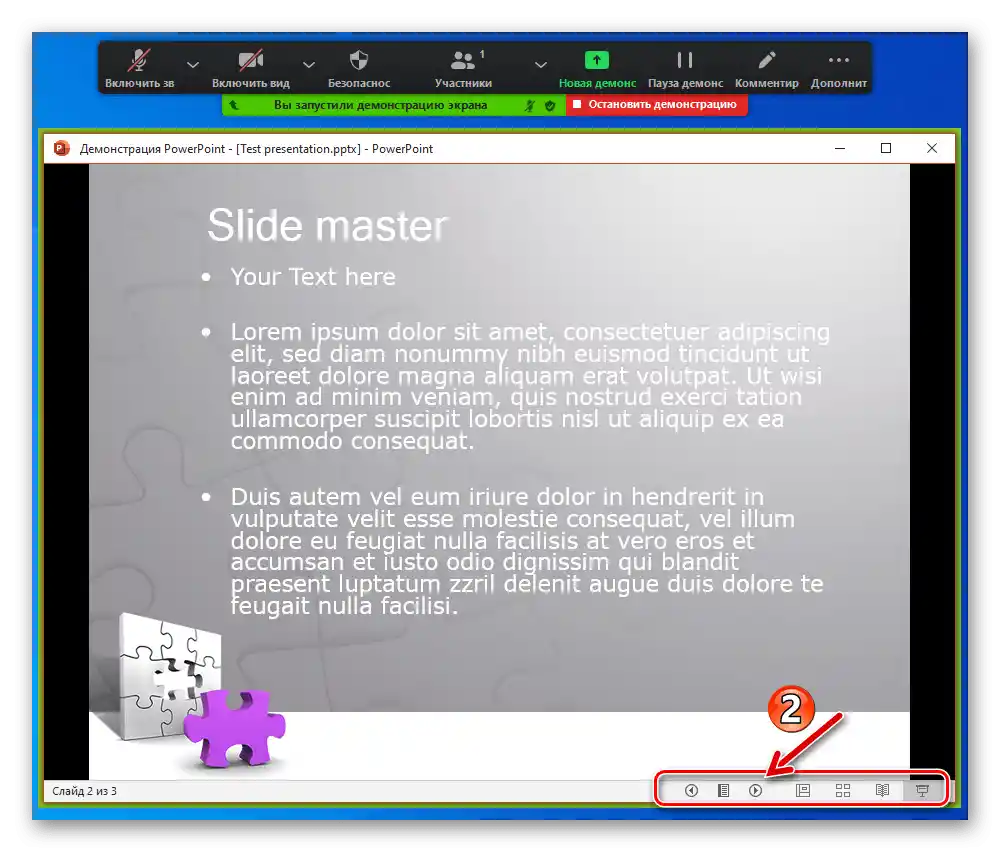
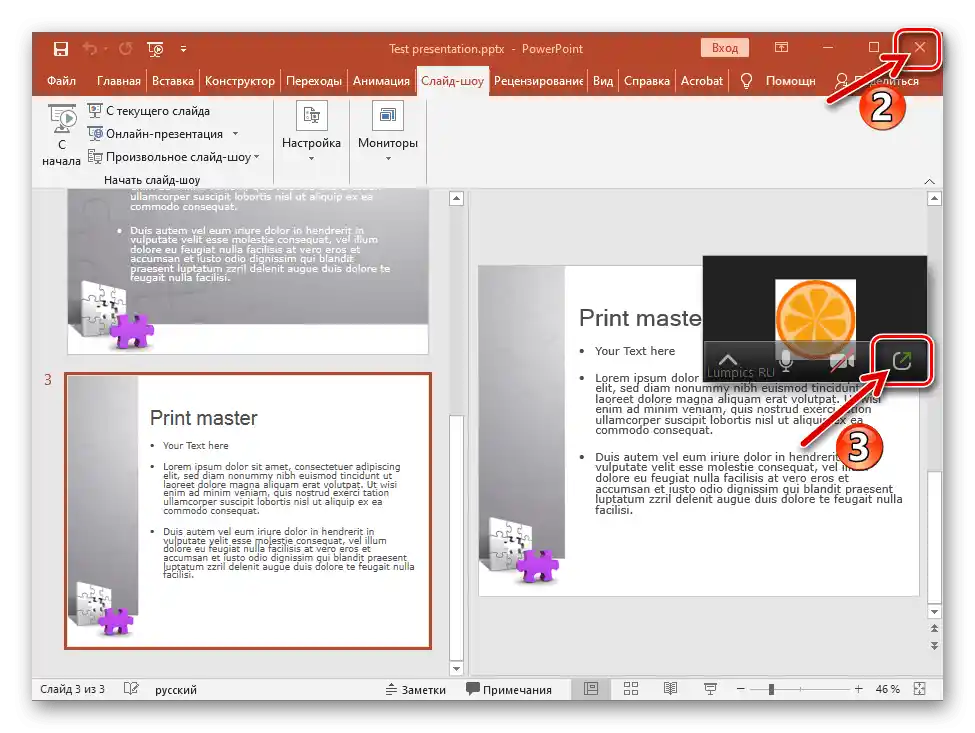
Način 2: Brskalnik
Ker je mogoče datoteke predstavitev ustvarjati in si jih ogledovati ne le v namiznih programih, temveč tudi s pomočjo enega od spletnih storitev, ki so za to namenjene, je mogoče rešiti nalogo iz naslova tega članka brez PowerPointa ali podobne programske opreme za Windows.
Preberite tudi: Spletne storitve za delo s predstavitvami
Nato je opisan postopek prikazovanja predstavitve v Zoomu s pomočjo brskalnika Chrome in spletne aplikacije Predstavitve, ki jo ponuja Google. V primeru uporabe drugega brskalnika in/ali spletnega sistema za prikazovanje diapozitivov ravnajte na podoben način, kot je predlagano.
- V brskalniku pojdite na spodnjo povezavo do spletne strani Google Predstavitev, kliknite "Odpri" v razdelku "Za osebne namene" na prikazani spletni strani.
- Če se prej v brskalniku niste prijavili v Google račun, se avtenticirajte.
- Naložite datoteko predstavitve v spletno aplikacijo:
- Kliknite na element "Odpri okno za izbiro datoteke";
- V prikazanem oknu "Odpri datoteko" preklopite na zavihek "Nalaganje";
- Povlecite predstavitev iz Raziskovalca Windows v ustrezno območje okna brskalnika ali kliknite gumb "Izberi datoteko na napravi",
![Zoom za Windows Google Predstavitve - gumb za izbiro datoteke na trdem disku računalnika za nalaganje v storitev]()
in nato v oknu "Odpiranje" dvakrat kliknite na datoteko, ki jo nalagate v storitev, tako da preidete po poti njenega položaja na disku PC;
- Kot rezultat bo spletni aplikaciji predložena in dejansko pripravljena za prikaz preko Zooma predstavitev odprta v brskalniku.
![Zoom za Windows Google Predstavitve - gumb za odpiranje okna za nalaganje datotek v oblak]()
![Zoom za Windows Google Predstavitve - Odpri datoteko - Zavihek Naloži]()
![Zoom za Windows prenos datoteke s trdega diska v storitev Google Predstavitve]()
![Zoom za Windows, namenjen za prikazovanje predstavitve na konferenci, je odprt v Google Prezentacijah]()
- V aplikaciji Zoom se pridružite konferenci, kjer je predviden prikaz diapozitivov. Kliknite "Prikazovanje zaslona" na orodni vrstici.
![Zoom za Windows kliče funkcijo Prikaz zaslona za prikaz predstavitve iz brskalnika na konferenci]()
V odprtem oknu kliknite na predogled spletnega brskalnika, nato pa na gumb "Skupna raba".
![Zoom za Windows izbira brskalnika z odprto predstavitvijo kot predmet za prikazovanje zaslona na konferenci]()
- Nato izvedite prikaz predstavitve udeležencem konference Zoom.
![Zoom za Windows zažene predstavitev, ki se predvaja na konferenci v brskalniku]()
Dejansko se vse izvaja tako, kot je opisano v točkah št. 6-9 prejšnjega navodila iz tega članka, le da se preklapljanje diapozitivov in druge manipulacije z njimi izvajajo ne s pomočjo PowerPointa, temveč z elementi vmesnika zagnanega v brskalniku spletnega aplikacije.
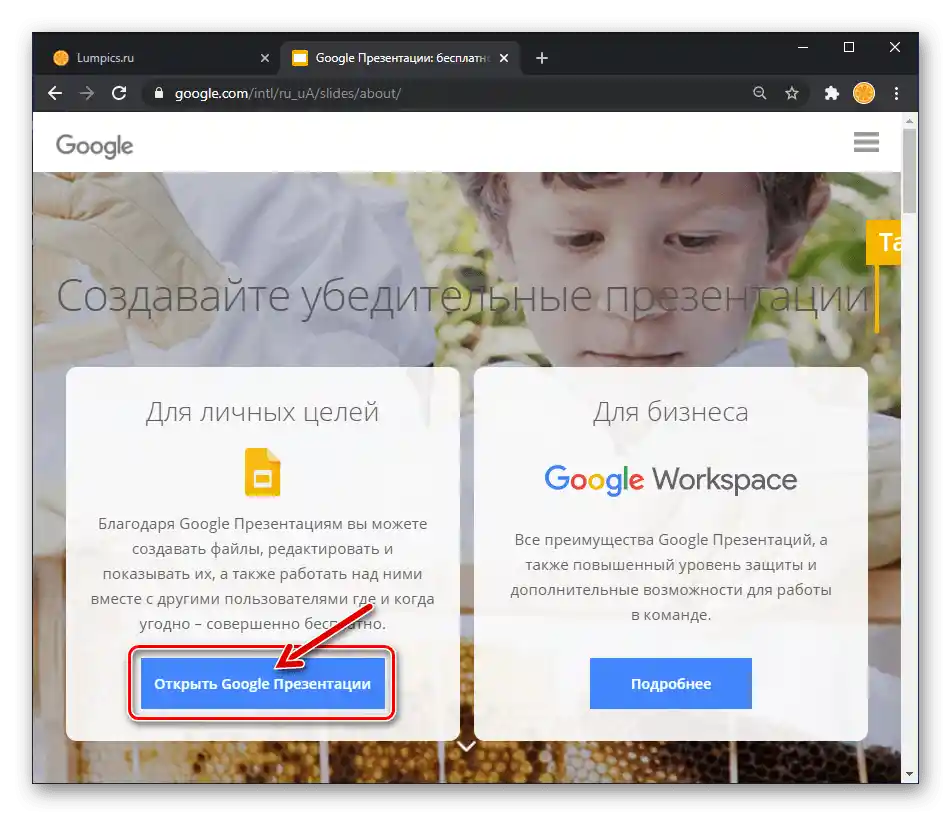
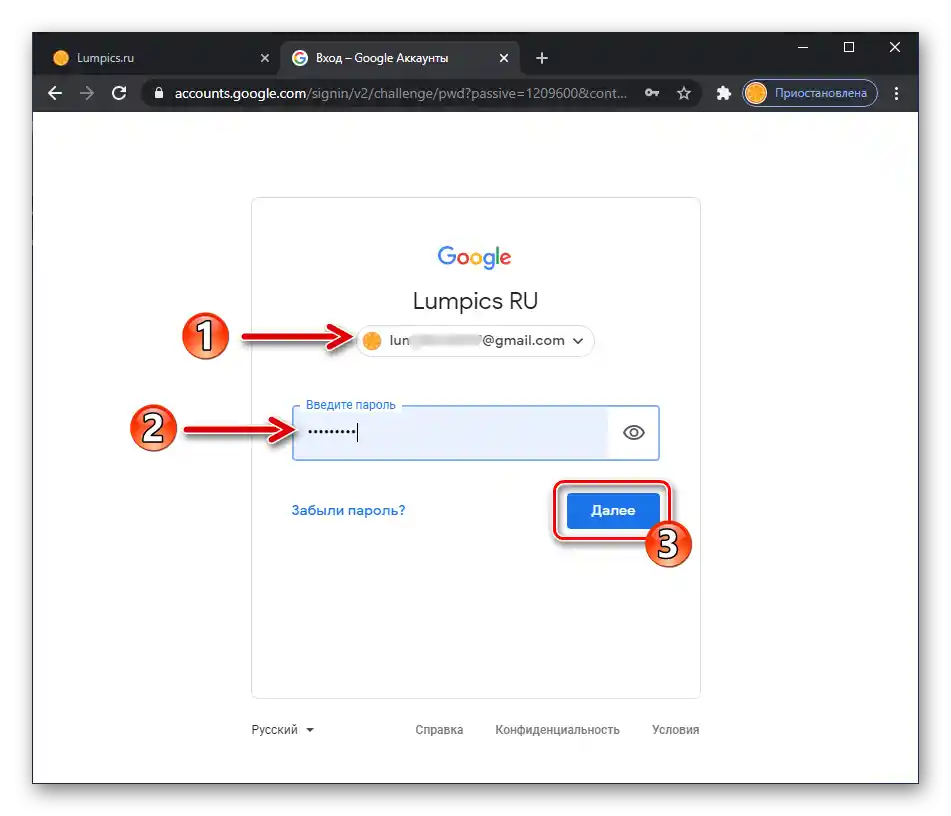
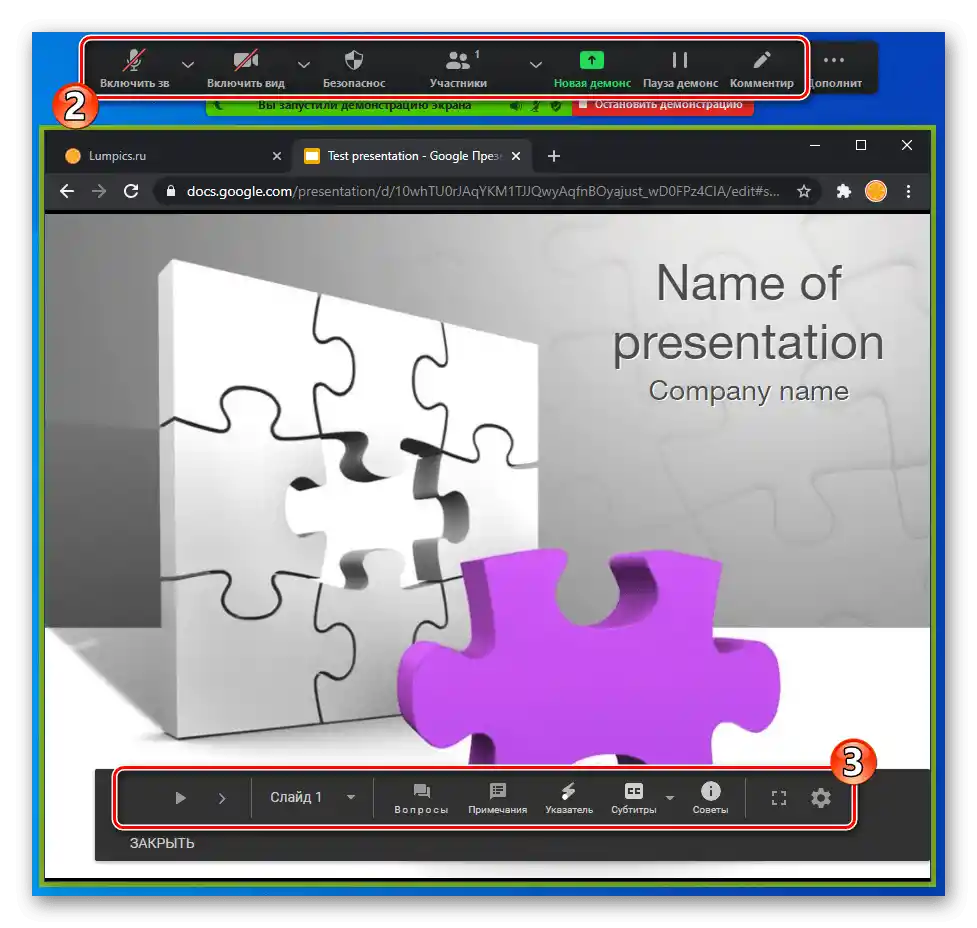
Način 3: Prikaz datotek v Zoomu
Iz zgoraj predstavljenih priporočil za organizacijo prikazov predstavitev v Zoomu je razvidno, da se prenos slike v storitev vedno začne z klicem funkcije "Prikaz zaslona", uporabnik pa mora le izbrati način odpiranja datoteke, ki je vir informacij. Za večje udobje so razvijalci Zooma predvideli možnost odpiranja datotek, shranjenih v oblačnih shrambah, in v naslednjem navodilu so prikazane prednosti takšnega pristopa na primeru zagon prikaza predstavitve, shranjene na Google Disk .
- Naložite datoteko predstavitve v oblak Google.
- Odprite Zoom na računalniku, ustvarite konferenco ali se pridružite že obstoječemu seansu povezave.Pojdite v razdelek programa "Demonstracija zaslona".
- V oknu za izbiro objekta za demonstracijo preklopite na zavihek "Datoteke", označite blok "Google Drive" in nato kliknite na gumb "Skupna raba".
- Rezultat bo odprl privzeti brskalnik v sistemu Windows, ki prikazuje spletno stran s pozivom za povezavo storitve Zoom v oblak – kliknite tukaj "Connect".
![Zoom za Windows povezava programa z Google Driveom]()
Prijavite se v svoj profil Zoom in, če je potrebno, v Google račun.
- Pojdite po poti v oblačnem shranjevanju, kjer je shranjena datoteka predstavitve,
![Zoom za Windows, prehod do poti datoteke načrtovane predstavitve, ki bo prikazana na konferenci v Google Disku]()
kliknite na njeno ime.
- V spodnjem delu okna spletnega brskalnika označite potrditveno polje "Vsakdo s povezavo", nato kliknite na gumb "Deli zaslon".
- Potrdite zahtevo iz brskalnika "Odpreti aplikacijo Zoom Meetings?".
- Preklopite na delo v programu Zoom — prenos dogajanja v oknu brskalnika se je že začel.
- Nato izvedite predstavitev diapozitivov. Upravljajte potek predstavitve v oknu spletnega brskalnika, za povečanje učinkovitosti procesa pa uporabite orodja Zoom, kot je opisano v prejšnjih navodilih v tem članku.